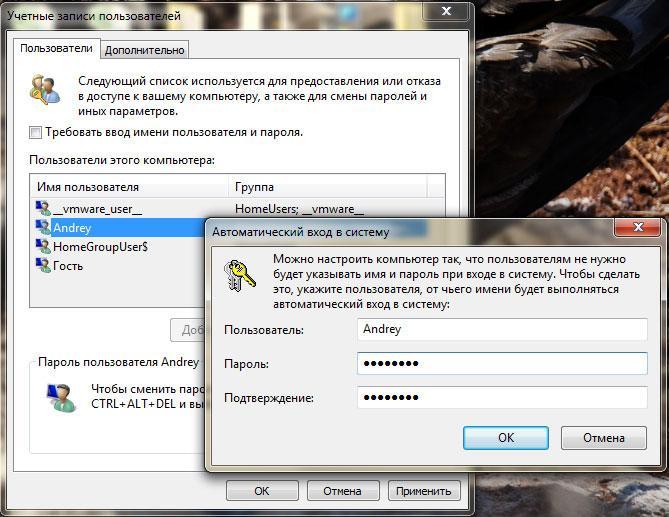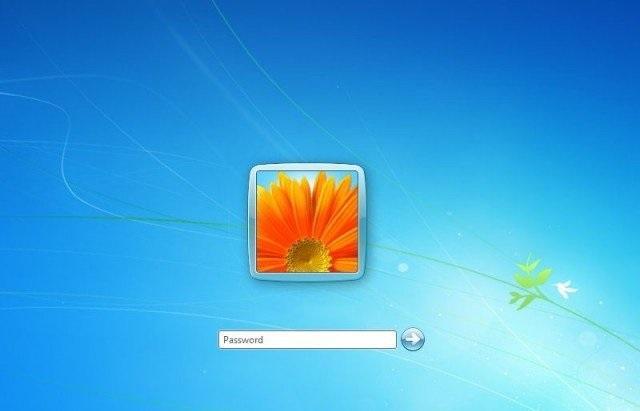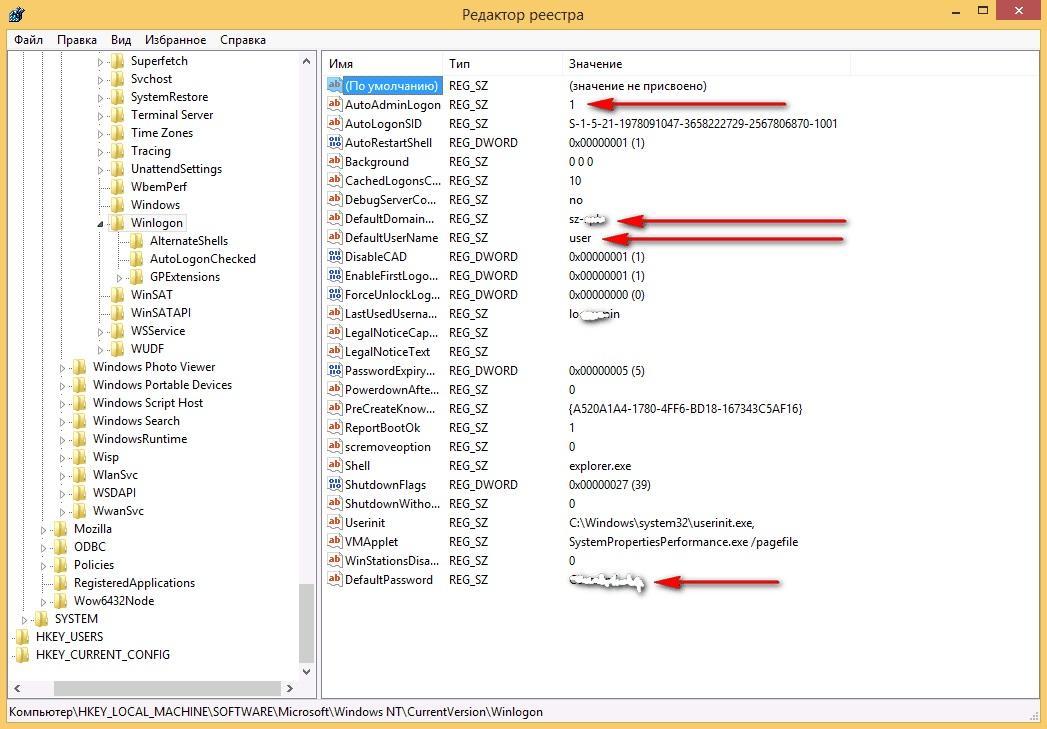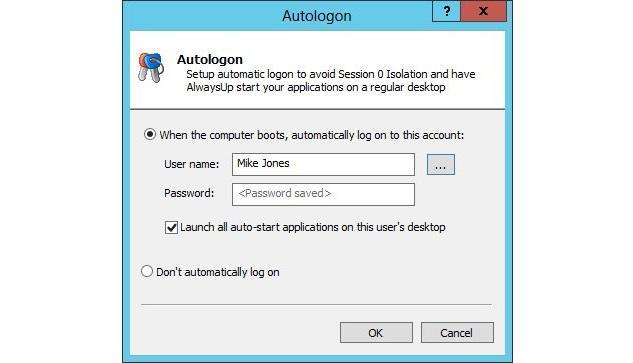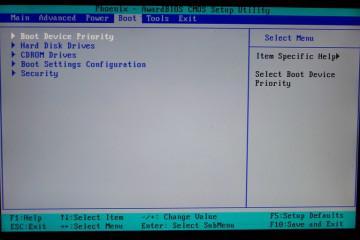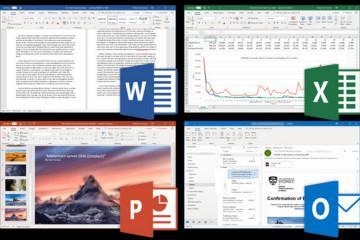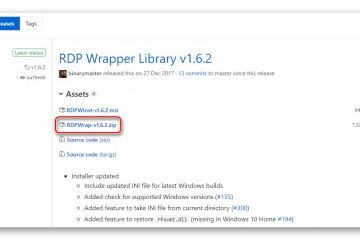Автологин Windows 7 — вход в систему без ввода пароля
Содержание:
Операционная система Windows 7 располагает огромным количеством полезных функций и возможностей. Среди них есть и такая особенность, как автоматический вход в Windows 7. Он позволяет сделать загрузку ОС значительно более быстрой. Эта возможность идеально подходит тем, кто пользуется персональным компьютеров в одиночку, и другие люди доступа к нему не имеют. В этом материале рассмотрено, что собой представляет автоматический вход в систему в Windows 7, как он работает и какими средствами его можно изменить.
Автологин Windows 7 — что это такое и когда эта функция полезна
Функция автоматического входа позволяет любому пользователю персонального компьютера или ноутбука под управлением операционной системы Виндовс 7 быстро загружать устройства и моментально входить в систему без проверки учетной записи и ее пароля. Автовход в Windows 7 подразумевает, что не придется нажимать на иконку учетной записи и вводить защитный код доступа, чтобы попасть в ОС. Все будет сделано автоматически.
Решение крайне удобно, но, как уже говорилось, если человек пользуется ПК один. Для семьи, где у каждого может быть по учетной записи с паролем, а дети сидят с ограниченных аккаунтов, такой подход только во вред. К тому же, если в системе несколько профилей, то при загрузке ПК она будет просить выбрать один из них, и автологин Windows 7 настроить не получится.
Способы настройки автоматического входа
Способов настройки одного и того же параметра в ОС Виндовс, как правило, много. Касается это и входа в Windows 7 без пароля. Настроить его можно следующими методами и средствами:
- через консольную команду «control userpasswords2». Команда, набираемая в консоли или окне-утилите «Выполнить», позволяет перекинуть пользователя на окно «Учетные записи пользователей» и выполнить все необходимые настройки;
- через реестр. Системный реестр — иерархическая база данных, содержащая множество настроек операционной системы и установленных в нее сторонних и стандартных программ. Данные хранятся в виде ключей, и для настройки входа в Виндовс 7 без пароля придется отредактировать значение одного из них;
- с помощью сторонней программы. Есть ряд сторонних программных решений, которые могут изменить системную настройку и ряд других параметров без участия пользователя. Нужно всего лишь быть администратором своего ПК, иначе доступ на установку программ и их работу будет существенно ограничен.
Настройка с командой «control userpasswords2»: инструкция
Использование этой команды — классический метод настройки автоматического входа пользователя в Windows 7. Он крайне прост. В общем случае для его осуществления необходимо следовать пошаговой инструкции, описанной ниже:
- Перейти в меню «Пуск» и найти там пункт «Выполнить». Если ее там не будет, то произвести поиск. Также можно воспользоваться комбинацией клавиш «Win + R», чтобы сразу попасть в окно «Выполнить».
- Ввести консольную команду «control userpasswords2» в поле окна (без кавычек) и нажать на кнопку «Ок».
- Дождаться перехода в окно «Учетные записи пользователей» и убрать галочку напротив надписи, которая просит указывать логин и защитный код пользователя при входе.
- Подтвердить свои права вводом пароля администратора и нажать на кнопку «Ок».
Настройка автоматического входа через реестр
Есть и другой стандартный способ изменить параметры входа в профиль операционной системы. Он заключается в редактировании ключей реестра. Для его осуществления необходимо:
- Перейти в меню «Пуск» и найти там «Редактор реестра». Также можно прописать его название как «regedit». Оно же является и командой для запуска «Редактора реестра» через окно «Выполнить».
- Запустить редактор и пройти путь: «HKEY_LOCAL_MACHINE\SOFTWARE\Microsoft\Windows NT\CurrentVersion\Winlogon».
- Изменить параметры AutoAdminLogon, DefaultUserName и DefaultPassword. Для этого на них нужно дважды нажать ЛКМ. Первой записи присваивают значение «1», а второй и третьей — логин и пароль от стандартной учетной записи администратора.
- Выполнить перезагрузку ОС и проверить работоспособность настроек.
Также все это можно сделать с помощью одной команды. Для этого переходят в командную строку любым удобным способом и вставляют в нее или прописывают следующую строку «reg add „HKLM\SOFTWARE\Microsoft\Windows NT\CurrentVersion\Winlogon“ /v AutoAdminLogon /t REG_SZ /d „1“ /f». Она помогает восстановить ключ реестра и позволит получить доступ к настройке автоматического входа.
С помощью сторонней программ: лучшие утилиты (Autologon), где скачать и как настроить
Программ, которые позволяют автоматически входить в ОС, множество. Все они работают аналогичным образом, проделывая те же настройки реестра или учетной политики пользователей. То же самое можно сделать и руками (это и было описано выше), но программой пользоваться легче и безопаснее, так как риск спутать настройки и нарушить целостность системы в таком случае минимальный. Наиболее популярной утилитой является Autologon v3.10, скачать который можно с официального сайта корпорации «Майкрософт».
Настройки программа не требует, так как состоит из одного крошечного окна, пары полей ввода и кнопок «Активировать» и «Деактивировать». После скачивания EXE файла его необходимо просто запустить. Никаких установок не потребуется. Далее поочередно вводят «Логин учетки», «Локальный домен ПК» и «Пароль» от профиля, который будет запускаться в автоматическом режиме. Остается лишь нажать на «Активировать» и все. При следующем запуске компьютер не будет требовать выбрать профиль пользователя и указать к нему пароль.
Настроить автовход в ОС Виндовс 7 несложно. Достаточно зайти в настройки пользователей или реестра и поменять там соответствующие параметры. Также можно поставить программу, которая сделает все самостоятельно.